Finalmente ti siedi per iniziare quel grande progetto e... ding! Appare un promemoria di una riunione. Lo posticipi, ma poi ne arriva un altro. E poi un altro ancora. Prima che te ne accorga, il tuo "momento di concentrazione" si è trasformato in un gioco di "acchiappa la talpa" con il calendario.
Le automazioni di Google Calendar possono risolvere il problema.
Con la giusta configurazione, puoi ridurre il lavoro richiesto della pianificazione manuale, lasciare che i promemoria funzionino da soli ed evitare il continuo avanti e indietro della pianificazione delle riunioni.
Ti guideremo attraverso i modi più semplici per impostare tutto in Google Workspace e vedremo come ClickUp, l'app completa per il lavoro, può portare l'automazione del calendario a un livello ancora superiore. 🧑💻
Perché automatizzare Google Calendar?
Le automazioni di Google Calendar si occupano per te della pianificazione delle attività, dei promemoria e degli inviti alle riunioni. Ti consentono di estrarre informazioni da email, fogli di calcolo o altre app e di tradurre istantaneamente tali dati in eventi del calendario.
Ecco alcuni motivi per automatizzare Google Calendar:
- Elimina l'inserimento manuale: aggiungi automaticamente eventi da email, moduli o fogli di calcolo al tuo calendario.
- Sincronizzazione tra più app: integra Google Calendar con strumenti di project management, gestione delle relazioni con i clienti (CRM) o gestione delle attività per un flusso di lavoro unificato.
- Ricevi promemoria e notifiche intelligenti per i prossimi eventi di Google Calendar: imposta promemoria automatici in base al tipo di evento, alla posizione o alla priorità per essere sempre pronto.
- Aggiornamento automatico degli eventi ricorrenti: automatizza le attività ripetitive e le riunioni in modo dinamico in base alla disponibilità e alle modifiche degli orari.
- Crea link per riunioni istantanee: genera automaticamente link Google Meet o Zoom quando pianifichi eventi
- Personalizza i tuoi flussi di lavoro: utilizza Google Apps Script o Zapier per creare flussi di lavoro che triggerano aggiornamenti del calendario in base a condizioni specifiche.
- Invia risposte e inviti: automatizza conferme, follow-up e riprogramma riunioni senza alcuno sforzo manuale.
🧠 Curiosità: Google Calendar è stato lanciato il 13 aprile 2006, ma inizialmente era disponibile solo tramite inviti, proprio come Gmail.
Automazioni integrate di Google Calendar che puoi utilizzare
Google Calendar dispone di alcune utili funzionalità di automazione integrate. Ecco come utilizzarle per una migliore gestione del calendario.
Metodo n. 1: Google Apps Script
Google Apps Script è un modo efficace per creare flussi di lavoro automatizzati e personalizzati Google Calendar senza strumenti esterni. Con questo metodo, puoi:
- Crea eventi da Google Forms: pianifica automaticamente gli eventi quando qualcuno invia un modulo.
- Sincronizzazione con Fogli Google: aggiungi, aggiorna o recupera i dettagli degli eventi da un foglio di calcolo.
- Invia notifiche: impostazione promemoria via email o SMS per eventi e riunioni imminenti.
Segui questi passaggi per utilizzarlo:
Passaggio n. 1: apri Google Apps Script
Vai su script. google. com/create e avvia un nuovo progetto cliccando su "Nuovo progetto". Si aprirà l'editor di script dove potrai scrivere il tuo codice.
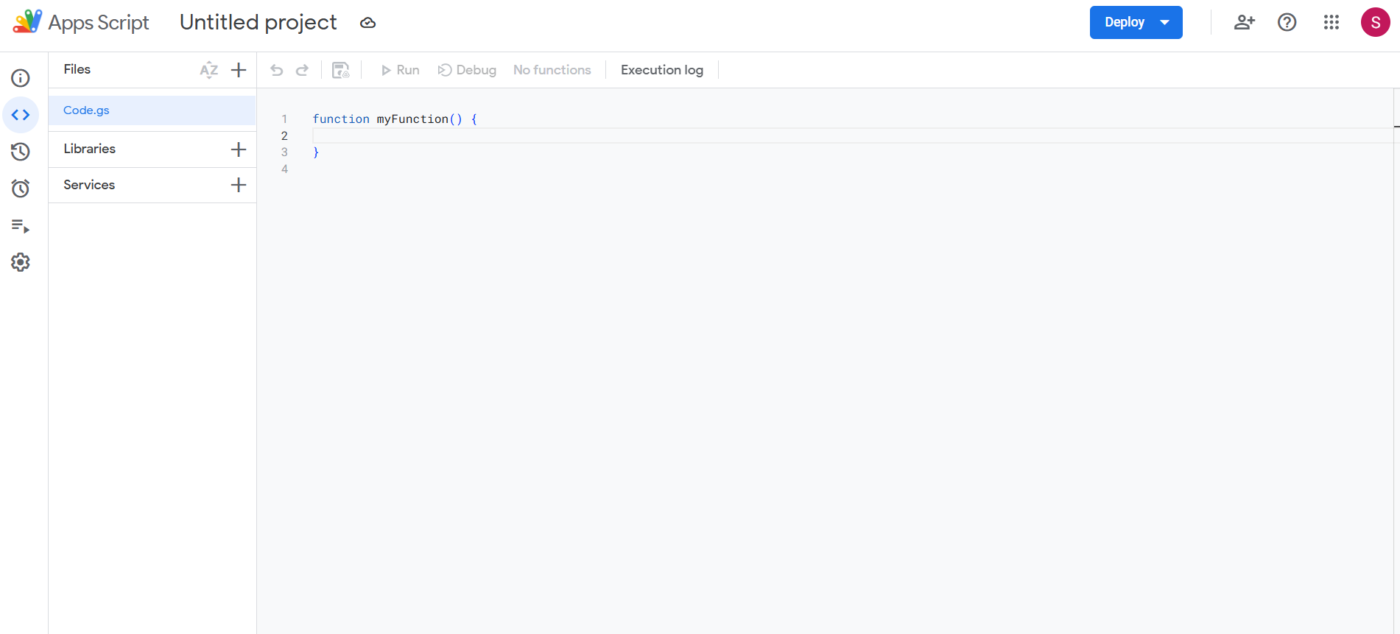
Passaggio 2: connettiti a Google Calendar
Sostituisci il codice predefinito con questo snippet:
Questo crea un semplice evento di un'ora nel tuo calendario principale.
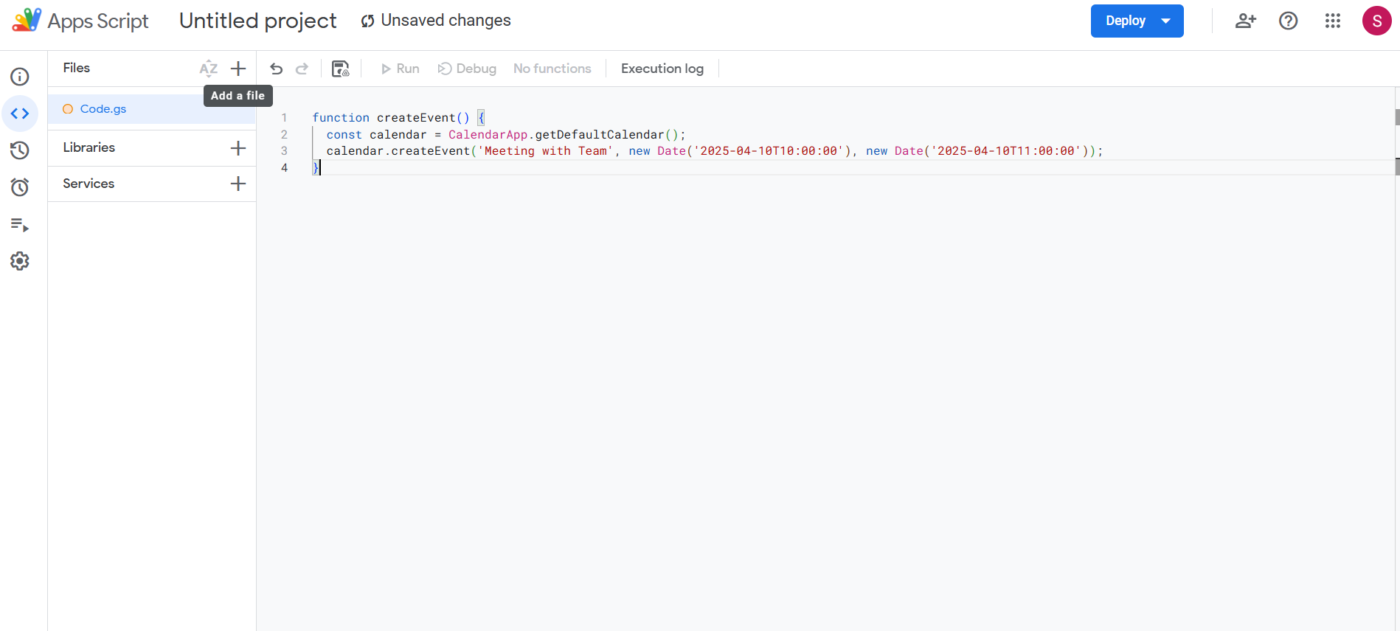
Passaggio n. 3: salva ed esegui
Clicca sull'icona Salva per assegnare un nome al tuo progetto. Quindi clicca sul pulsante Esegui (▶️) per eseguire lo script. La prima volta che lo esegui, ti verrà chiesto di concedere le autorizzazioni: approvale per continuare.
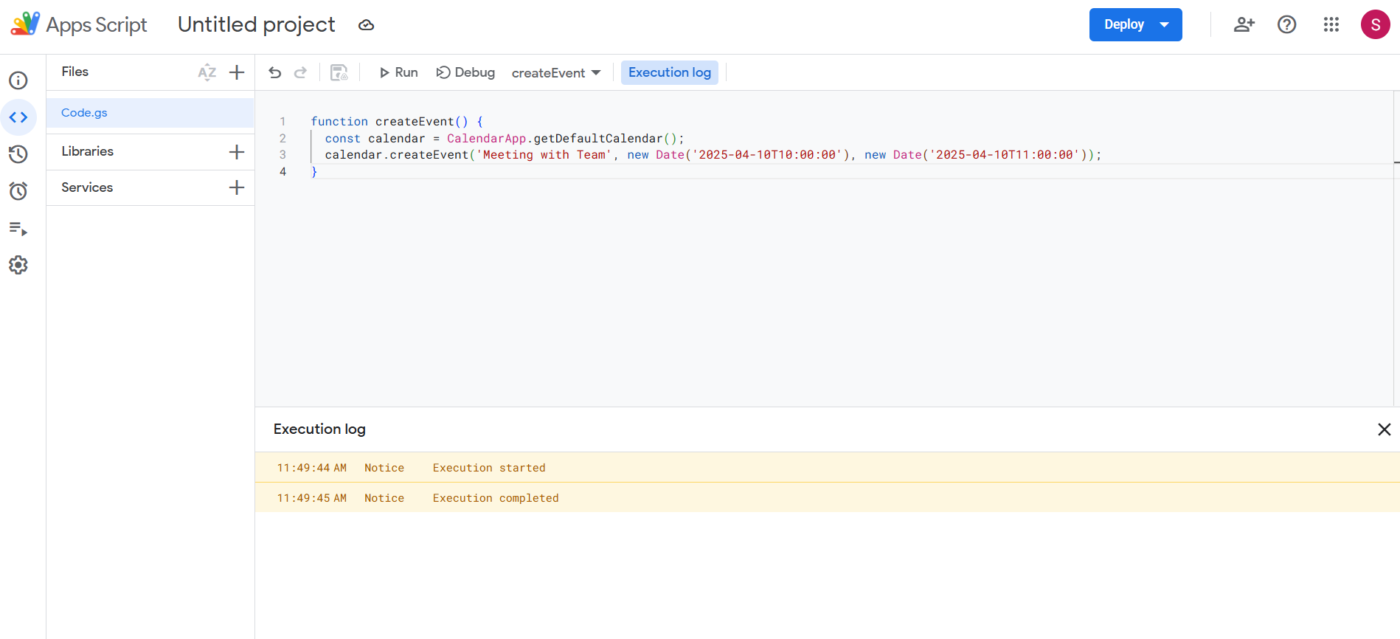
Passaggio 4: personalizza o aggiungi trigger
Apri il menu Trigger a sinistra.
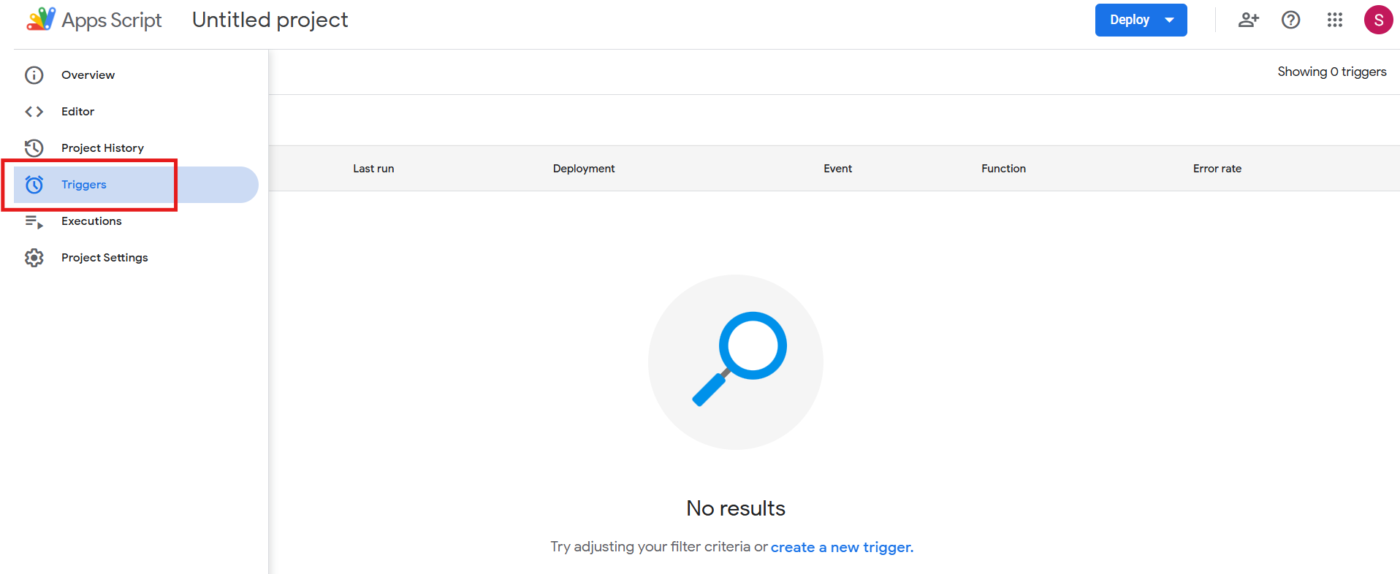
Puoi impostare questa funzione in modo che venga eseguita automaticamente secondo una pianificazione, ad esempio ogni giorno. Aggiungi ulteriori logiche in un secondo momento, come la lettura dei dati degli eventi da un foglio Google o la creazione di eventi ricorrenti.
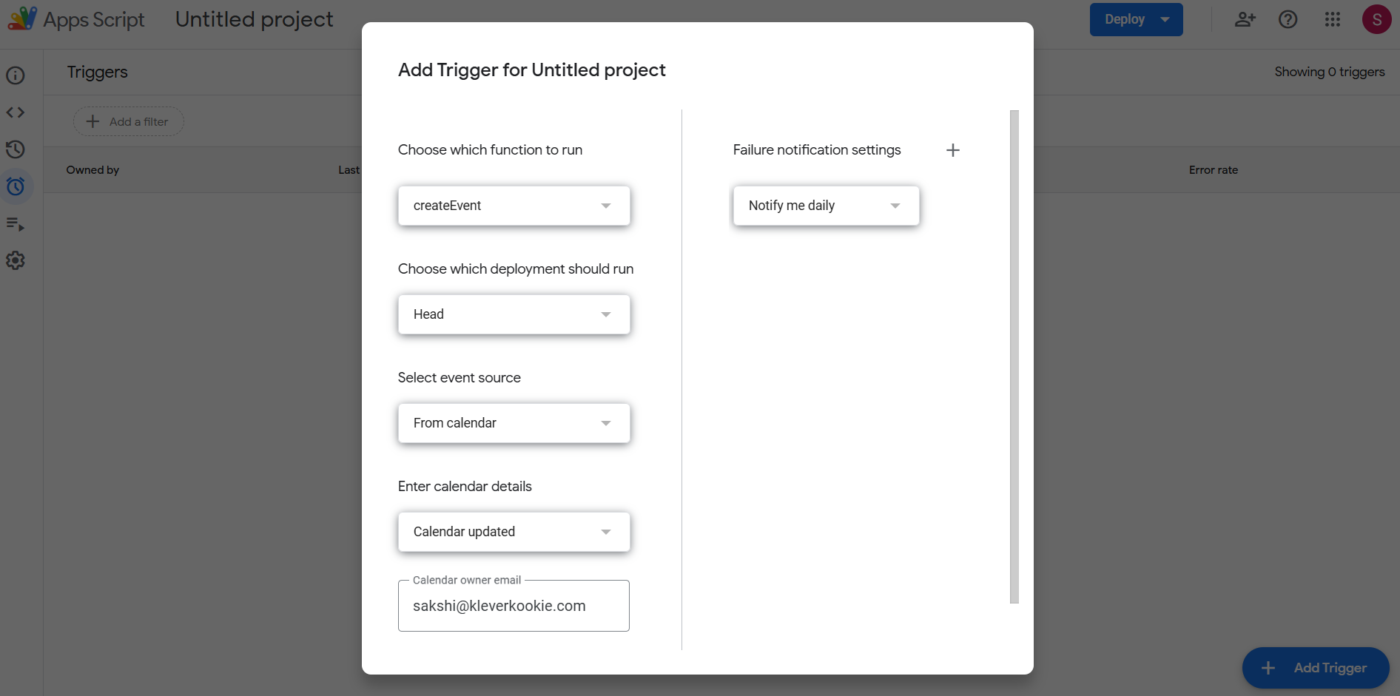
Metodo n. 2: API di Google Calendar
Utilizzando questo metodo, puoi creare, modificare o eliminare eventi e gestire inviti in modo programmatico.
Ecco cosa devi fare:
- Abilita l'API di Google Calendar
- Configura l'autenticazione OAuth 2.0
- Scrivi codice per gestire gli eventi e l'automazione della pianificazione
Questa opzione è ideale per gli sviluppatori che cercano integrazioni più profonde e automazioni complesse.
Metodo n. 3: estensioni e componenti aggiuntivi del browser
A volte basta un buon trucco di Google Calendar per risparmiare tempo. Le estensioni e i componenti aggiuntivi del browser offrono soluzioni rapide e senza codice per l'automazione di attività come la pianificazione di riunioni, l'invio di promemoria e la generazione di modelli di eventi con pochi clic.
Ecco alcuni componenti aggiuntivi consigliati:
- Calendario Evento Automator: crea eventi dagli invii di modulo
- TimeNavi: aiuta a gestire il tempo analizzando l'utilizzo e la disponibilità del Calendario.
- Foglio logico: importa i dati dalle API in Google Calendar
Ecco alcune estensioni Chrome consigliate:
- Checker Plus: mostra le notifiche degli eventi direttamente nel tuo browser
- Pulsante: visualizza una panoramica rapida del tuo programma con l'integrazione di Zoom e Teams.
- Unire eventi: combina eventi duplicati da più calendari in uno solo.
Sebbene le estensioni siano facili da usare, possono presentare alcune limitazioni. Ad esempio, potrebbero lavorare solo nel browser in cui sono state installate.
🔍 Lo sapevi? Puoi aggiungere le previsioni del tempo a Google Calendar abilitando la funzionalità/funzione nelle impostazioni. In questo modo, non dovrai mai programmare una riunione all'aperto in una giornata piovosa.
Come automatizzare Google Calendar con strumenti di terze parti
Abbiamo esaminato alcuni modi per automatizzare Google Calendar, ma se stai cercando qualcosa di più flessibile, le integrazioni di terze parti possono davvero aiutarti.
Una delle migliori opzioni da esplorare? ClickUp.
L'integrazione tra ClickUp e Google Calendar trasforma gli eventi in programma in attività concrete e garantisce la sincronizzazione delle scadenze per garantire che tutti i tuoi impegni siano rispettati. Prima di addentrarci nel processo di configurazione, esploriamo i vantaggi chiave dell'utilizzo di ClickUp per automatizzare il tuo calendario:
- Pianificazione centralizzata e sincronizzazione automatica: visualizza tutte le attività, le riunioni e le scadenze in un unico posto, con sincronizzazione bidirezionale automatica tra ClickUp e Google Calendar.
- Automazione delle attività senza interruzioni: converti gli eventi del calendario in attività di ClickUp con data di scadenza, priorità e assegnatario senza alcun inserimento manuale.
- Collaborazione migliorata: condivisione calendari e attività con il tuo team per mantenere tutti allineati sulle scadenze e sulle attività cardine del progetto.
- Migliore gestione e monitoraggio del tempo: converti le attività in eventi di Google Calendar per riservare tempo al lavoro approfondito e monitorare lo stato in modo efficiente con le funzionalità di gestione del tempo di ClickUp.
- Impostazioni di sincronizzazione personalizzate: scegli attività, elenchi o spazi specifici da sincronizzare, assicurandoti che nel tuo calendario compaiano solo gli elementi rilevanti.
🧠 Curiosità: Google Calendar può rifiutare automaticamente le riunioni al di fuori dell'orario di lavoro se si abilita la funzionalità/funzione "Orario di lavoro".
Come impostare l'automazione di Google Calendar in ClickUp
Ecco una guida a passo singolo su come utilizzare l'integrazione di ClickUp con Google Calendar. 👇
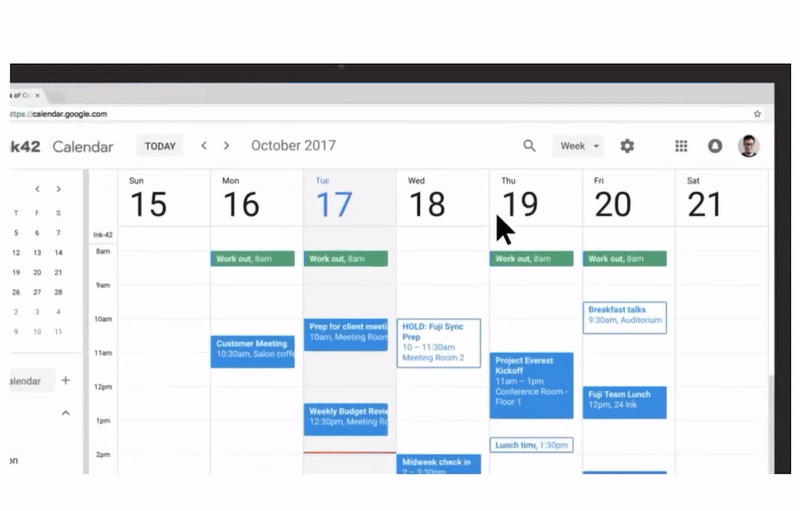
Passaggio 2: abilita l'integrazione con Google Calendar
Per connettere Google Calendar a ClickUp, vai al tuo spazio di lavoro ClickUp e seleziona Impostazioni > App Center.
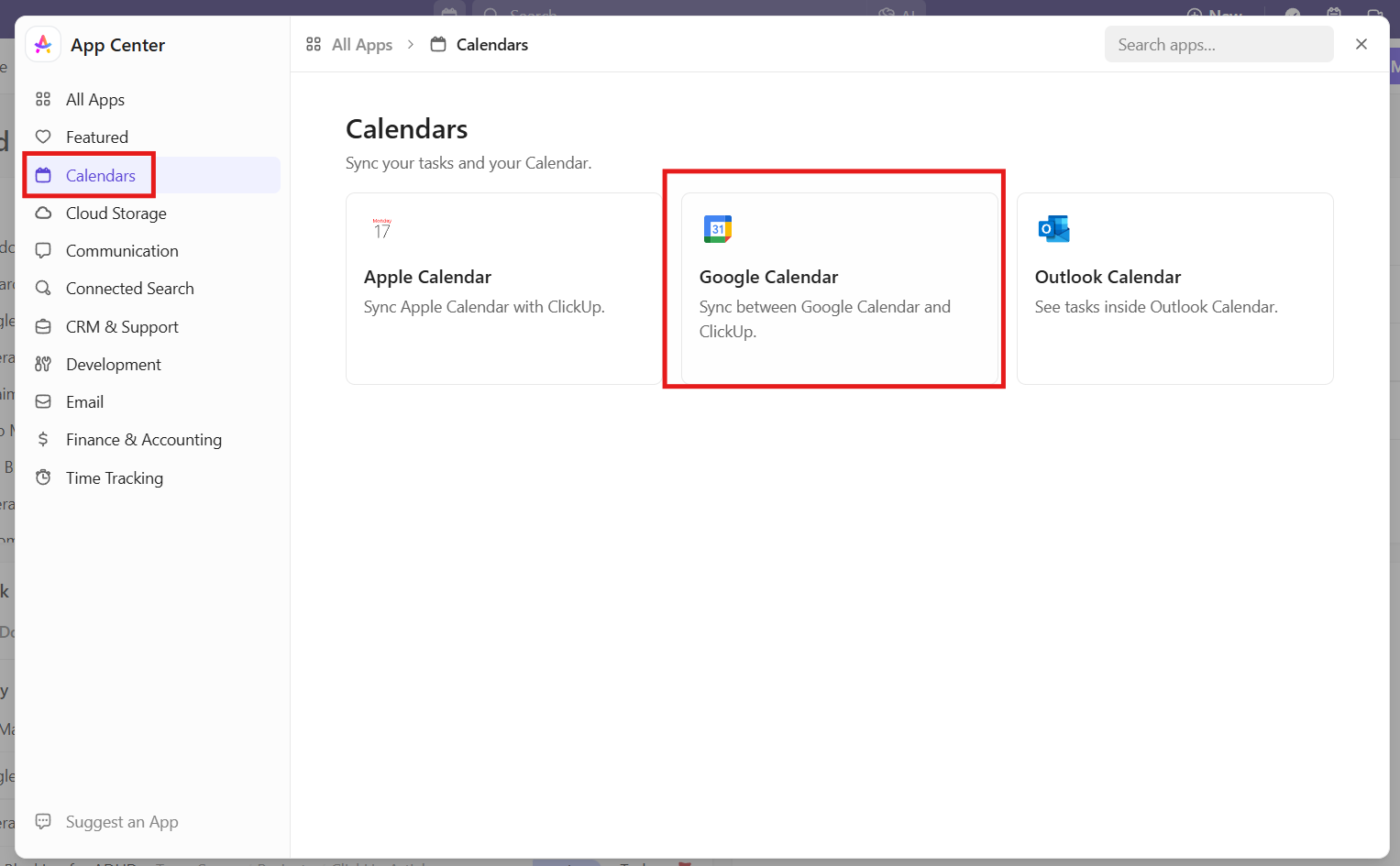
In Calendario, seleziona Google Calendar e fai clic su Connessione. Una volta autorizzato l'accesso, puoi scegliere di sincronizzare le attività con il tuo calendario online e regolare le impostazioni di sincronizzazione in base al tuo flusso di lavoro.
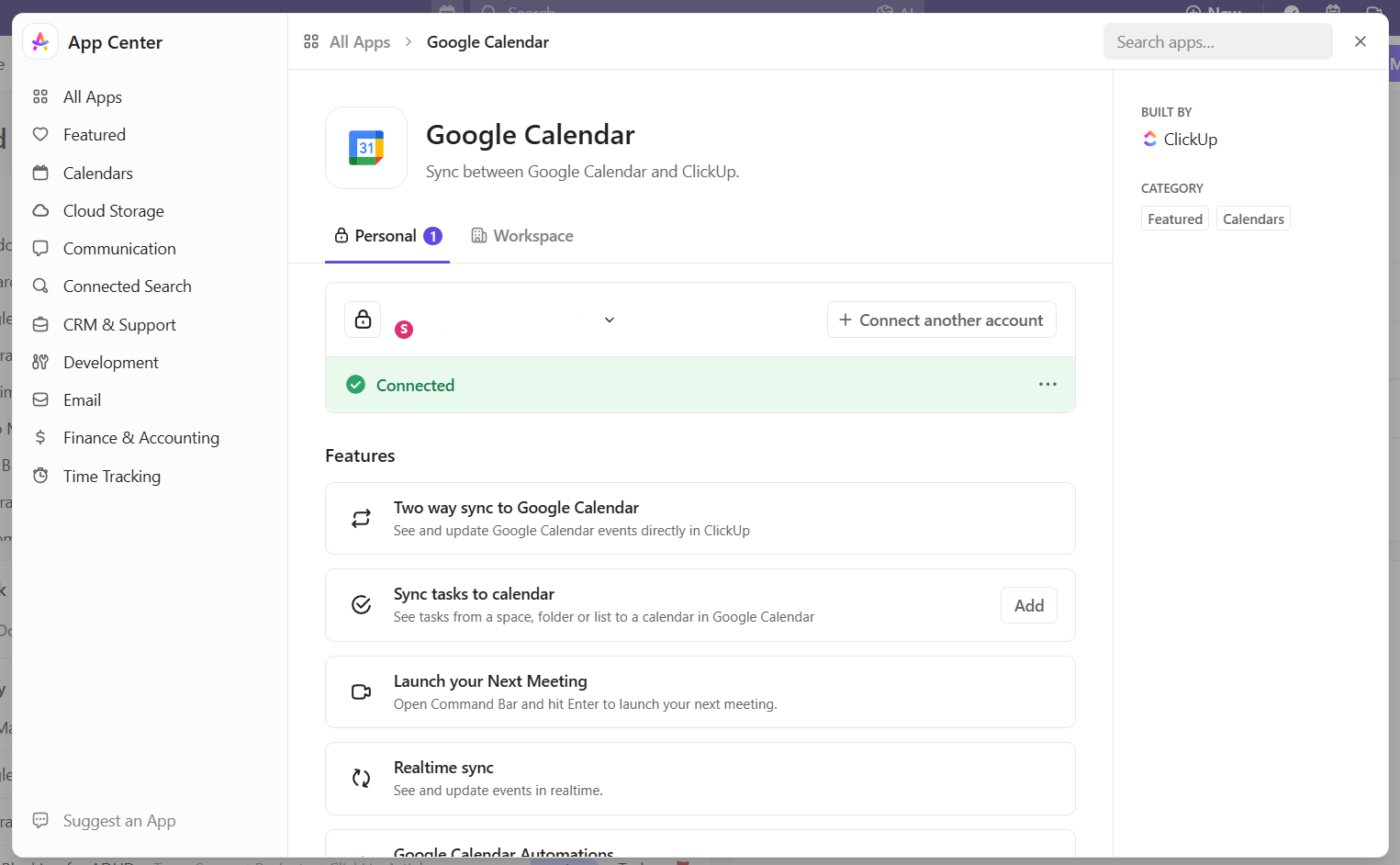
Passaggio 2: configura le tue preferenze di sincronizzazione
Dopo aver effettuato la connessione del tuo account, definisci le regole di sincronizzazione. Decidi se includere tutte le attività di una determinata posizione o solo quelle assegnate a te.
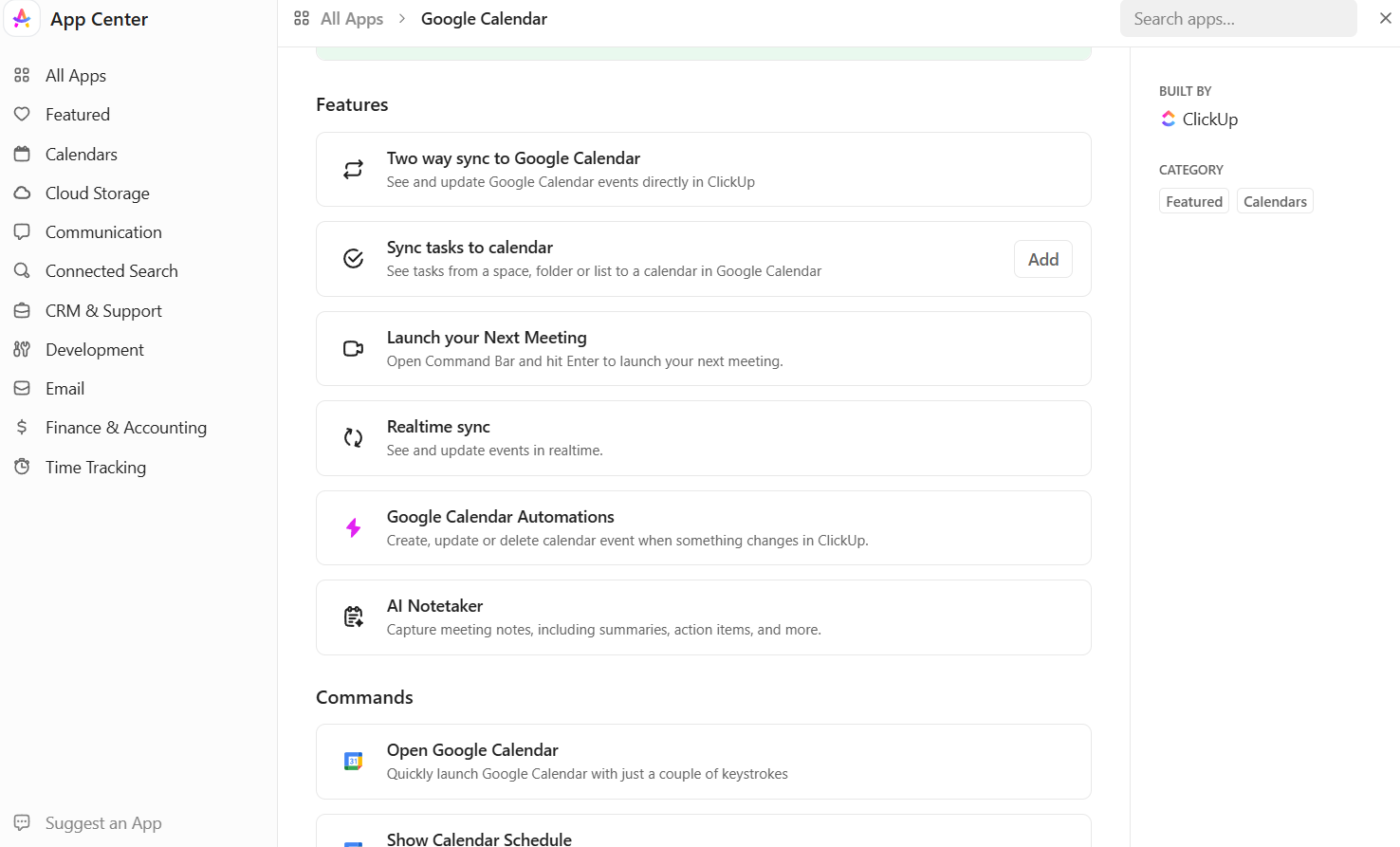
Puoi anche abilitare la creazione automatica di attività in ClickUp ogni volta che viene aggiunto un nuovo evento a Google Calendar, in modo che tutto rimanga allineato.
Passaggio n. 3: automatizza la creazione e gli aggiornamenti degli eventi in ClickUp
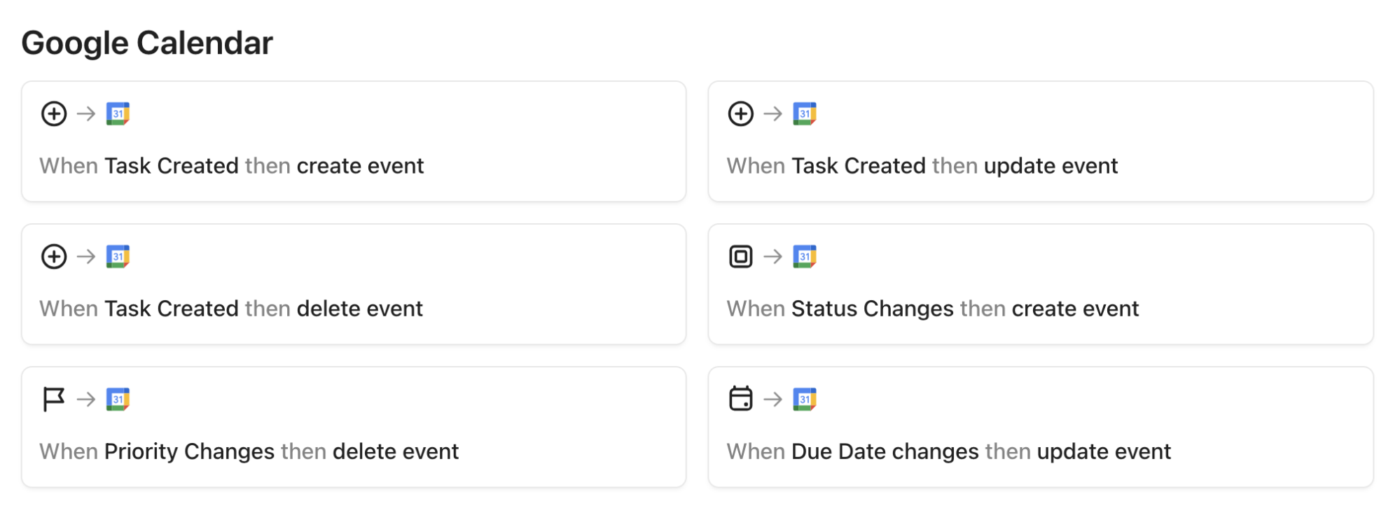
Vai su ClickUp > Automazioni cliccando sull'icona a forma di fulmine. Quindi clicca su Sfoglia > Integrazioni > Google Calendar per visualizzare le opzioni di automazione disponibili.
Scegli una funzione come Crea attività ClickUp da un nuovo evento, quindi seleziona il tuo account Google Calendar e configura le impostazioni. Fai clic su Crea per attivarla. Puoi anche impostare automazioni per aggiornare le attività di ClickUp ogni volta che cambiano gli eventi correlati nel calendario.
Non dimenticare di utilizzare le impostazioni sulla privacy per controllare chi può vedere questi aggiornamenti del calendario e i dettagli degli eventi.
Passaggio 4: utilizza la visualizzazione calendario per una pianificazione ottimizzata
Apri la visualizza calendario di ClickUp per ottenere una panoramica delle tue attività e dei tuoi eventi codificate con colori diversi. Puoi trascinare e rilasciare le attività per modificare le scadenze senza uscire dal calendario.
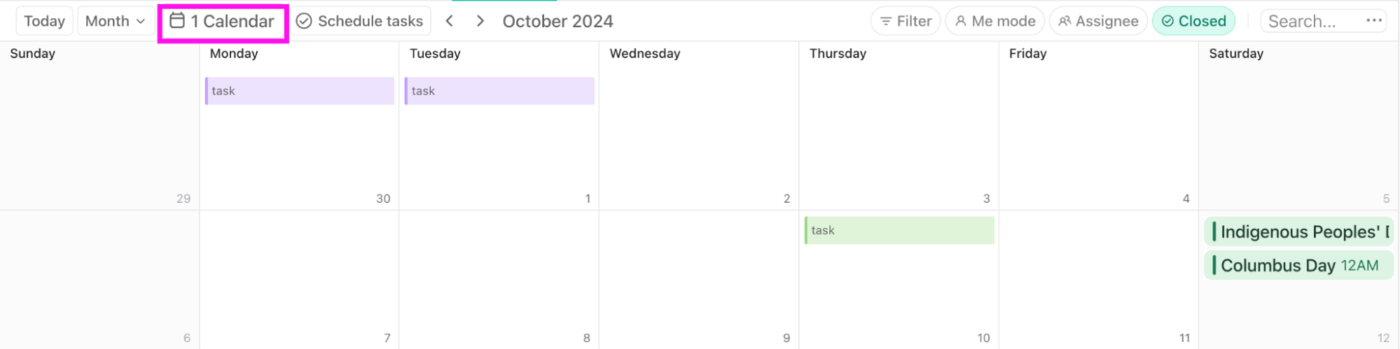
Passa a visualizzare la visualizzazione giornaliera, settimanale o mensile a seconda di come preferisci fare il piano del tuo programma.
🔍 Lo sapevi? La prima fabbrica completamente automatizzata al mondo è stata costruita in Giappone nel 1980, dove i robot gestivano tutto, dalla produzione al controllo qualità.
I migliori casi d'uso delle automazioni di Google Calendar
Non sai da dove iniziare con l'automazione di Google Calendar? Alcuni casi d'uso intelligenti possono fare una grande differenza. Ecco i modi migliori per mettere Google Calendar in modalità automatica. 🤖
📩 Invita automaticamente gli ospiti dai moduli inviati
Aggiungere manualmente i partecipanti agli eventi può richiedere molto tempo. L'automazione ti consente di stabilire la connessione tra Google Calendar e i moduli online, assicurando che i rispondenti vengano automaticamente aggiunti come ospiti. Ciò è particolarmente utile per:
- Webinar e workshop: invita automaticamente i partecipanti che si registrano tramite un modulo di registrazione
- Riunioni con i client: aggiungi potenziali client alle chiamate programmate senza intervento manuale.
- Sessioni di formazione interne: registra immediatamente i dipendenti che confermano la partecipazione
🔄 Sincronizzazione degli strumenti di pianificazione con Google Calendar
La gestione degli appuntamenti tramite strumenti di pianificazione diventa semplicissima grazie all'automazione. Quando qualcuno prenota una riunione, viene creato automaticamente un evento in Google Calendar. Ciò è particolarmente utile per:
- Consulenze: pianifica automaticamente chiamate di scoperta e consulenze
- Riunioni commerciali: assicurati che i potenziali clienti e i rappresentanti di vendita abbiano calendari sincronizzati.
- Appuntamenti di assistenza: aggiungi automaticamente le prenotazioni di assistenza al tuo calendario
📆 Pianifica automaticamente le riunioni in base alle scadenze delle attività
Invece di impostare manualmente le riunioni, puoi automatizzare Google Calendar per creare eventi ogni volta che un'attività raggiunge una fase specifica.
Utilizzando ClickUp Automazioni in combinazione con strumenti esterni come Make.com o DryMerge, puoi automatizzare l'intero processo: quando un'attività raggiunge un determinato stato, viene creato un evento di Google Calendar con un link a Google Meet, con il titolo dell'attività, e le parti interessate vengono invitate automaticamente. Ciò garantisce che le revisioni e le approvazioni avvengano in tempo senza richiedere un coordinamento continuo.
📮ClickUp Insight: il 92% dei knowledge worker utilizza strategie personalizzate di gestione del tempo. Tuttavia, la maggior parte degli strumenti di gestione del flusso di lavoro non offre ancora solide funzionalità integrate di gestione del tempo o di definizione delle priorità, il che può ostacolare un'efficace definizione delle priorità.
Le funzionalità/funzione di pianificazione e monitoraggio del tempo basate sull'IA di ClickUp possono aiutarti a trasformare queste supposizioni in decisioni basate sui dati. Può persino suggerire finestre di concentrazione ottimali per le attività. Crea un sistema di gestione del tempo personalizzato che si adatti al tuo modo di lavorare!
📖 Leggi anche: Le migliori app per calendari condivisi per team
📇 Registra nuovi contatti dagli eventi del calendario
Non sarebbe più facile se ogni volta che pianifichi una riunione venissero aggiunti automaticamente nuovi contatti? Con l'automazione, ogni evento pianificato crea istantaneamente un nuovo contatto nel tuo CRM o database.
Ciò è particolarmente utile per l'onboarding dei client, poiché i nuovi client vengono aggiunti automaticamente al tuo sistema senza passaggi aggiuntivi. Inoltre, garantisce una gestione aggiornata dei lead, fornendo ai team di vendita elenchi di contatti accurati senza aggiornamenti manuali.
Inoltre, semplifica il coordinamento dei follow-up tenendo traccia delle potenziali opportunità aziendali.
🔍 Lo sapevi? La prima automazione conosciuta risale all'antica Grecia, dove gli ingegneri costruivano macchine automatiche, tra cui un orologio ad acqua in grado di suonare automaticamente.
⚡️ Automatizza la creazione e il monitoraggio degli eventi del calendario
I team che gestiscono scadenze, riunioni o risultati finali spesso hanno bisogno di eventi del calendario per rimanere in linea con gli obiettivi. L'automazione di questo processo garantisce che, non appena viene pianificato un'attività o un'attività cardine, venga creato un evento del calendario con i dettagli corretti, come data, ora e membri del team assegnati.
Quando i piani cambiano, gli aggiornamenti alle attività o alla tempistica vengono automaticamente riportati nel calendario. Ciò semplifica il monitoraggio dello stato, la modifica dei programmi e l'organizzazione del calendario tra i vari reparti, come quello dei prodotti, delle risorse umane, del commerciale o delle operazioni.
📖 Leggi anche: Combinazioni di colori di Google Calendar
Crea eventi del calendario dai fogli di calcolo 📊
Se il tuo team utilizza fogli di calcolo per il monitoraggio dei programmi, l'automazione della creazione di eventi può alleggerirti di molto lavoro ripetitivo. Ciò è vantaggioso per:
- Scadenze dei progetti: genera automaticamente eventi e attività cardine in base alle date di scadenza.
- Piano di conferenze: sincronizzazione automatica dei programmi degli eventi direttamente dai fogli di calcolo
- Gestione delle risorse: assicurati che le prenotazioni e la disponibilità siano riportate accuratamente in Google Calendar.
💡 Suggerimento: regola rapidamente la scala temporale di Google Calendar con le scorciatoie da tastiera:
- Visualizza giornaliera: premi 1 o d
- Visualizza settimanale: premi 2 o w
- Visualizzare il mese: 3 o m
- Visualizza personalizzata: premi 4 o x
Limiti dell'automazione di Google Calendar
Google Calendar rimane uno strumento di pianificazione affidabile, ma i suoi esempi di automazione sono piuttosto basilari. Per flussi di lavoro più complessi, gli utenti devono ricorrere a soluzioni esterne, che possono comportare problemi di sicurezza e privacy.
Esploriamo questi limiti e come possono influire sulle operazioni quotidiane.
Funzionalità/funzione di automazione integrate con limite
I modelli di Google Calendar offrono funzionalità di base per la pianificazione e le notifiche. Tuttavia, la sua automazione nativa è minima, priva di trigger avanzati o azioni condizionali.
Ad esempio, non è in grado di generare automaticamente eventi da input esterni o di modificarli dinamicamente in base a criteri complessi senza script aggiuntivi.
I flussi di lavoro avanzati richiedono strumenti di terze parti
Per ottenere un'automazione sofisticata, gli utenti devono affidarsi a piattaforme esterne come ClickUp, Zapier o Google Apps Script personalizzato. Ciò comporta passaggi aggiuntivi nella configurazione e nella manutenzione, aumenta il rischio di problemi di sincronizzazione e spesso richiede conoscenze tecniche per essere implementato in modo efficace.
Potenziali problemi di privacy e sicurezza con le integrazioni
L'integrazione di strumenti di terze parti comporta la concessione dell'accesso ai dati del tuo calendario, che potrebbero includere informazioni sensibili. Ciò solleva preoccupazioni relative alla gestione dei dati, allo spazio di archiviazione e a potenziali violazioni.
Gli utenti devono esaminare attentamente le autorizzazioni e le pratiche di sicurezza di questi strumenti per mitigare i rischi.
🧠 Curiosità: il termine "automazione" è stato coniato per la prima volta nel 1946 da un dirigente della Ford Motor Company per descrivere la gestione automatica dei componenti automobilistici nella produzione.
Le migliori alternative a Google Calendar
L'automazione di Google Calendar con strumenti di terze parti può essere molto utile, ma a volte si incontrano ancora dei limiti, come la sincronizzazione delle attività o la visibilità dei progetti. È qui che entra in gioco una piattaforma completa per la gestione del lavoro come ClickUp. Ti offre un maggiore controllo sul tuo programma, sulle attività e sulla collaborazione del team, tutto in un unico posto.
Ottimizza il tuo programma utilizzando l'IA con ClickUp Calendario.
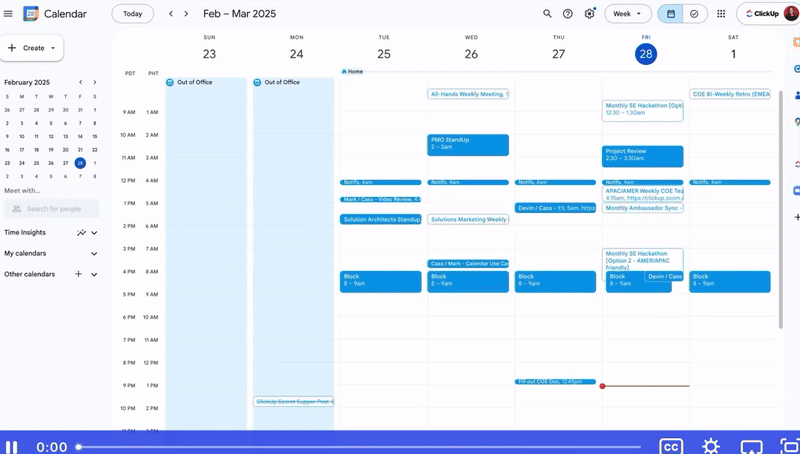
ClickUp Calendar va oltre le funzionalità di Google Calendar, integrando attività, riunioni e note in un unico sistema dinamico.
Bloccare il tempo di concentrazione e modificare le scadenze richiede più tempo del dovuto. Questo calendario basato sull'IA se ne occupa suggerendo blocchi di tempo automatici per le attività ad alta priorità e aggiornando il programma giornaliero man mano che le cose cambiano.
Trascina e rilascia le attività direttamente sul tuo calendario, allunga le tempistiche per regolare le durate e lascia che ClickUp gestisca la riprogrammazione per te con suggerimenti intelligenti. Inoltre, la modalità di pianificazione ti consente di visualizzare le sequenze dei progetti e regolare i programmi per mappare obiettivi e risultati a lungo termine.
Guarda questo video per usufruire del potere di ClickUp Calendario per i tuoi flussi di lavoro:
Gestisci le attività ripetitive con ClickUp Automazioni
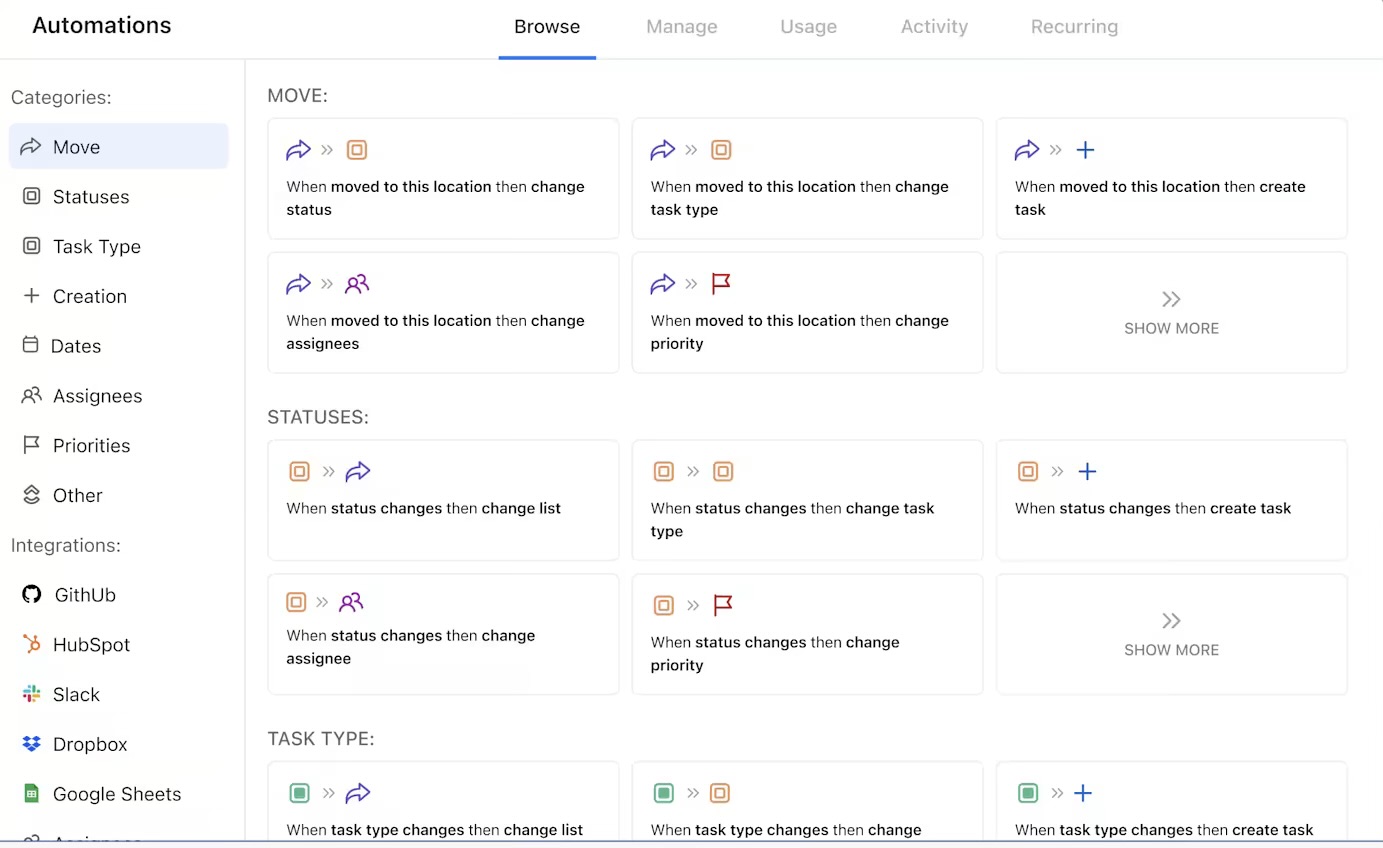
Le automazioni in Google Calendar ti consentono di pianificare eventi, ma non ti aiutano a gestire il lavoro al di fuori del calendario.
Le automazioni di ClickUp ti consentono di assegnare automaticamente le attività alle persone giuste, che si tratti dell'autore dell'attività, dell'osservatore o dell'ultimo editor. Inoltre, puoi inviare aggiornamenti via email in base alle azioni delle attività, all'invio di moduli o alle modifiche di stato.
Automatizza la creazione di note, riepilogo/riassunto e attività di follow-up delle riunioni con ClickUp AI Notetaker.
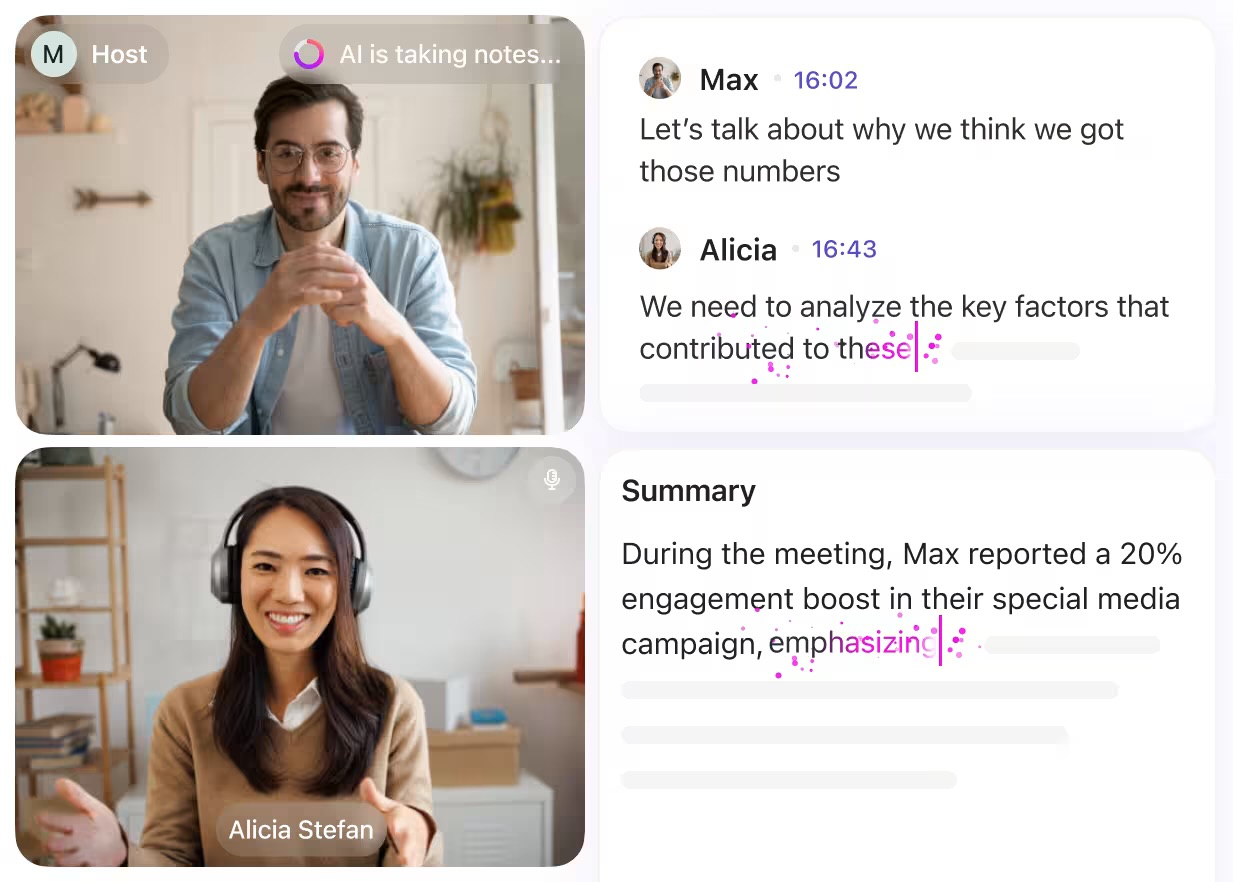
Ma la pianificazione di attività ed eventi è solo l'inizio. L'AI Notetaker di ClickUp ti consente di sfruttare al meglio ogni riunione, acquisendo tutti i punti chiave e le cose da fare durante le riunioni. Trascrive le discussioni, evidenzia i punti importanti e garantisce la connessione diretta con ClickUp Documenti e Attività, in modo che le tue discussioni siano sempre attuabili.
Hai bisogno di assegnare dei follow-up? ClickUp Brain, l'assistente AI integrato, ti consente di utilizzare i prompt salvati per convertire istantaneamente le azioni da intraprendere in attività.
Descrivi ciò che desideri automatizzare e ClickUp Brain si occuperà del resto. Con il generatore di automazioni AI, i tuoi flussi di lavoro vengono impostati istantaneamente in qualsiasi spazio, cartella o elenco senza necessità di configurazioni manuali.

Ecco cosa ha detto Heath Hayden, coordinatore dello sviluppo professionale, su ClickUp:
Sono riuscito a collaborare con altri membri del mio team utilizzando la funzione calendario per mostrare la scaletta e il piano per un evento importante. Abbiamo potuto tutti trascinare e rilasciare gli eventi sul calendario in base alle esigenze del team dirigenziale. È incredibilmente facile da usare da un membro del team all'altro*.
Sono riuscito a collaborare con altri membri del mio team utilizzando la funzione calendario per mostrare la scaletta e il piano per un evento importante. Abbiamo potuto tutti trascinare e rilasciare gli eventi sul calendario in base alle esigenze del team dirigenziale. È incredibilmente facile da usare da un membro del team all'altro*.
Rispetta sempre le scadenze con il modello di pianificazione del calendario ClickUp.
Successivamente, puoi provare il modello di pianificatore di calendario ClickUp per tenere sotto controllo attività, scadenze e risorse. Dalla gestione delle attività quotidiane alla pianificazione di progetti a lungo termine e tutto ciò che sta in mezzo, questo piano mantiene tutto organizzato in un unico posto.
Offre:
- Visualizzazioni multiple per la gestione delle attività: passa dalla visualizzazione Elenco a quella Bacheca e Calendario per il monitoraggio delle attività e delle scadenze imminenti da diverse prospettive.
- Pianificazione delle attività: assegna date di scadenza, imposta promemoria e classifica le attività in base alla priorità.
- Monitoraggio delle attività cardine: suddividi i progetti in fasi e contrassegna le attività cardine per misurare lo stato a colpo d'occhio.
- Aggiornamenti automatici: utilizza le automazioni per aggiornare lo stato delle attività, inviare promemoria o trigger notifiche quando si avvicinano le scadenze.
📮 ClickUp Insight: il 18% degli utenti che hanno partecipato al nostro sondaggio ha dichiarato di volere che l'IA li aiuti a organizzare la propria vita attraverso calendari, attività e promemoria. Nel frattempo, il 15% cerca un'IA che si occupi del lavoro amministrativo di routine.
Il calendario basato sull'intelligenza artificiale di ClickUp è progettato per entrambe le cose. Assegna automaticamente le priorità alla tua giornata, pianifica le attività in base all'urgenza e mantiene tutto in sincronizzazione quando i piani cambiano.
Automazioni puntuali con ClickUp
I calendari non dovrebbero sembrare un'altra finestra In arrivo che devi svuotare manualmente, eppure, per la maggior parte dei team, è proprio così.
L'automazione di Google Calendar aiuta ad alleggerire il carico di lavoro. Che tu stia configurando script, effettuando la sincronizzazione di strumenti di pianificazione o utilizzando estensioni del browser, puoi semplificare il modo in cui poni un piano, organizzi riunioni e stabilisci le priorità.
Ma se sei pronto ad andare oltre l'automazione di base, ClickUp ti offre un modo più potente per rispettare i tuoi programmi. Trasforma le riunioni in attività, monitora i progressi in un unico posto e utilizza l'IA per adeguare il tuo calendario man mano che la giornata evolve. Dal time blocking intelligente all'assegnazione automatica del lavoro, mantiene il tuo programma (e il tuo team) senza intoppi.


